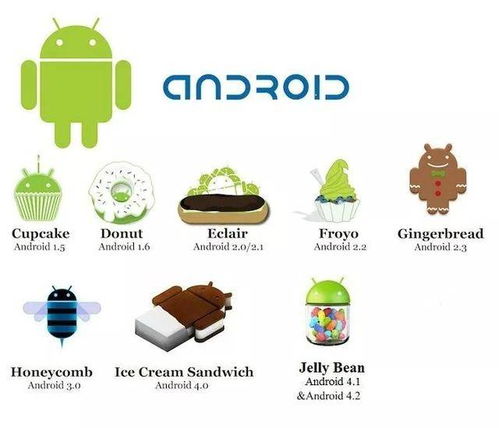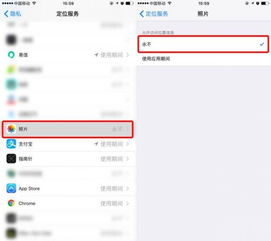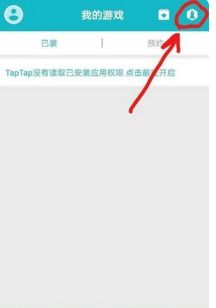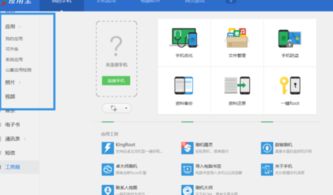电脑安卓系统安装路径,硬盘分区与安装路径详解
时间:2025-02-27 来源:网络 人气:
亲爱的电脑迷们,你是否曾想过,在你的电脑上也能体验到安卓系统的魅力呢?没错,今天就要来带你一探究竟,如何让你的电脑变身安卓小能手!
一、打造安卓空间:分区大作战
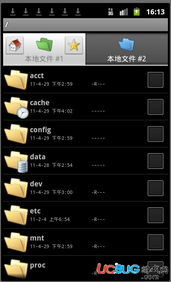
想要在电脑上安装安卓系统,第一步就是要给你的电脑准备一块专属的“安卓领地”。别急,跟着我一步步来:
1. 打开控制面板:点击电脑左下角的“开始”按钮,找到并点击“控制面板”。
2. 管理工具:在控制面板中,找到并点击“管理工具”。
3. 磁盘管理:在管理工具中,找到并双击打开“计算机管理”。
4. 选择磁盘:在计算机管理窗口中,找到并点击“存储”下的“磁盘管理”。
5. 压缩磁盘:选中一个剩余空间较大的磁盘(比如H盘),右键点击,选择“压缩卷”。
6. 输入压缩空间:在弹出的窗口中,输入你想要压缩的空间量(建议3000-5000MB),点击“压缩”。
7. 新建简单卷:压缩完成后,你会看到一个新的可用空间。右键点击这个空间,选择“新建简单卷”。
8. 格式化分区:按照提示完成格式化过程,选择文件系统为FAT32。
二、安装UItraISO:烧录大师上线
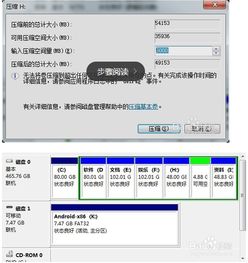
接下来,我们需要一个烧录工具,将安卓系统镜像写入U盘。这里我们选择UItraISO:
1. 下载UItraISO:在网上搜索并下载UItraISO的安装包。
2. 安装UItraISO:双击安装包,按照提示完成安装。
3. 解压镜像文件:下载安卓系统镜像文件(如Android x86),并解压。
三、软碟通大法:镜像写入U盘
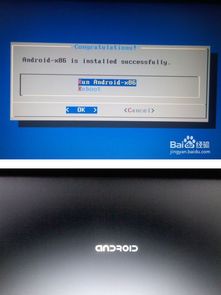
现在,我们要用软碟通将安卓系统镜像写入U盘:
1. 打开UItraISO:双击打开UItraISO软件。
2. 打开镜像文件:选择“文件”菜单,点击“打开”,找到并选中安卓系统镜像文件。
3. 写入硬盘映像:选择“启动”菜单,点击“写入硬盘映像”。
4. 格式化U盘:在弹出的窗口中,选择U盘,点击“格式化”。
5. 写入镜像:格式化完成后,点击“写入”,等待刻录完成。
四、启动电脑,安装安卓系统
1. 重启电脑:将U盘插入电脑,重启电脑。
2. 进入BIOS设置:在开机过程中,按下F2(或根据你的电脑型号不同,可能是delete键)进入BIOS设置界面。
3. 设置启动顺序:在BIOS设置中,找到“Boot”选项,将U盘设置为第一启动设备。
4. 保存设置:按F10保存设置并退出BIOS。
5. 安装安卓系统:电脑重启后,会进入安卓系统的安装引导界面。选择“将Android安装到电脑磁盘”,然后选择之前创建的FAT32分区进行安装。
五、体验安卓魅力:你的电脑变安卓了
安装完成后,重启电脑,选择进入安卓系统,你就可以在你的电脑上尽情享受安卓系统的魅力了!
小贴士:
- 安装安卓系统后,你可能需要下载一些驱动程序,以确保所有硬件都能正常工作。
- 安卓系统在电脑上的性能可能不如在手机上,但仍然可以满足日常使用需求。
- 如果你想在电脑上安装其他版本的安卓系统,可以尝试搜索其他安卓系统镜像文件。
现在,你准备好让你的电脑变身安卓小能手了吗?快来试试吧!
相关推荐
教程资讯
系统教程排行